安装win7系统卡在安装程序正在启动怎么办
- 分类:Win7 教程 回答于: 2022年05月19日 09:42:00
在给电脑安装win7系统时,由于种种原因可能会出现安装win7系统卡住的情况,比如说安装win7系统卡在安装程序正在启动怎么办。下面教下大家安装win7系统卡在安装程序正在启动界面的解决方法。在给电脑安装win7系统时,由于种种原因可能会出现安装win7系统卡住的情况,比如说安装win7系统卡在安装程序正在启动怎么办。下面教下大家安装win7系统卡在安装程序正在启动界面的解决方法。
工具/原料:
1、操作系统: windows 7
2、品牌型号:台式/笔记本电脑
3、软件版本:小白一键重装系统 12.6.49.2290 下载地址:http://www.01xitong.com/
解决方法:
1、使用Windows光盘或者U盘引导,进入系统安装界面。按【Shift + F10】打开命令提示符。

2、输入【Diskpart】(不用输入引号,下同),按【回车】,进入操作界面。

3、输入【list disk】,按【回车】查看磁盘信息,注意看磁盘容量来选择。图中465G的Disk 0是硬盘,3852M的Disk 1是用于Win7安装的U盘。


4、输入【select disk 0】,按【回车】,即选择disk 0为当前操作的磁盘。
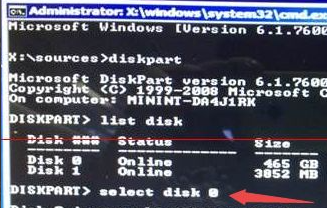
5、输入【Clean】,按【回车】,即清空当前磁盘分区。
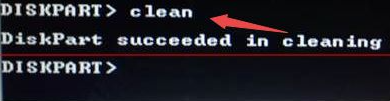
6、输入【convert mbr】,按【回车】,即转换为MBR分区(输入【convert mGUID】,按【回车】,即转换为GUID分区。
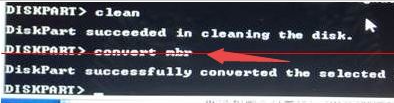
7、操作完成,关闭此命令提示符窗口,继续按照正常的方法安装Win7系统即可。

以上就是解决win7安装序卡在正在启动服务的解决方法了,看完了就赶紧去给自己电脑试试吧。
 有用
2
有用
2


 小白系统
小白系统


 1000
1000 1000
1000 1000
1000 1000
1000 1000
1000 1000
1000 1000
1000 1000
1000 1000
1000 1000
1000猜您喜欢
- 磁盘被写保护怎么解除,小编教你怎么解..2018/06/19
- win7系统开机黑屏修复怎么操作..2021/05/27
- 笔记本电脑卡怎么办,解决笔记本卡的方..2019/05/15
- 华硕天选装win7的详细教程2021/03/25
- 简述win7怎么重装系统2023/02/08
- 电脑开机蓝屏,小编教你电脑开机蓝屏怎..2018/03/07
相关推荐
- 大白菜win7怎么下载2022/08/21
- 最全面win7系统官方安装教程..2019/07/29
- 使用U盘系统重装,轻松安装Win7教程详解..2024/08/16
- 详解win7如何设置wifi热点2018/11/09
- 电脑怎么还原系统win7旗舰版..2022/07/06
- windows7怎么重装系统2023/03/06




















 关注微信公众号
关注微信公众号





